So zeigen Sie Avatar in Benutzer -E -Mail in WordPress an
Apr 18, 2025 am 10:51 AMM?chten Sie Avatare in Benutzer -E -Mails in WordPress anzeigen?
Gravatar ist ein Netzwerkdienst, der die E -Mail -Adresse eines Benutzers mit einem Online -Avatar verbindet. WordPress zeigt automatisch das Profilbilder der Besucher im Kommentarbereich an. M?glicherweise m?chten Sie sie jedoch auch zu anderen Bereichen der Website hinzufügen.
In diesem Artikel zeigen wir Ihnen, wie Sie Avatare in Benutzer -E -Mails in WordPress anzeigen.
Was ist Gravatar und warum sollte ich es anzeigen?
Gravatar steht für global anerkannte Avatare, mit denen Menschen Bilder mit ihren E -Mail -Adressen verknüpfen k?nnen.
Wenn die Website Gravatar unterstützt, kann sie ein Foto der Person aufnehmen und neben ihrem Namen anzeigen. Wenn ein Benutzer beispielsweise einen Kommentar mit einer E -Mail auf einer WordPress -Website hinterl?sst, zeigt WordPress den Avatar der Person neben dem Kommentar an.
Avatare k?nnen Benutzer ermutigen, an Conversions teilzunehmen, ein Gemeinschaftsgefühl aufzubauen und Ihre Seite interessanter aussehen zu lassen. All dies summiert sich, um Ihnen zu helfen, weitere Kommentare zu Ihren WordPress -Posts zu erhalten.
Abh?ngig davon, wie Ihre Website eingerichtet ist, kann WordPress Avatare an anderer Stelle wie ein Autorenprofil anzeigen. M?glicherweise m?chten Sie jedoch den Ort ?ndern, an dem der Benutzer Avatar auf einem WordPress -Blog oder einer Website angezeigt wird. Sie k?nnen beispielsweise den Avatar eines Benutzers in der Symbolleiste der Website oder im Benutzerprofil anzeigen.
Lassen Sie uns jedoch sehen, wie Gravatar in Benutzer -E -Mails in WordPress angezeigt wird. Verwenden Sie einfach den schnellen Link unten, um zu Ihrer Lieblingsmethode zu springen:
- Methode 1: Bearbeiten Sie Ihr WordPress -Thema (am besten für die Konsistenz)
- Methode 2: Verwenden Sie benutzerdefinierte WordPress -Shortcodes (vollst?ndig anpassbar)
Methode 1: Bearbeiten Sie Ihr WordPress -Thema (am besten für die Konsistenz)
Zun?chst k?nnen Sie Ihr WordPress -Thema mit Code Gravatar hinzufügen. Dies ist eine gro?artige Option, wenn Sie Avatare am selben Ort auf der gesamten Website (z. B. der Seitenleiste oder über dem Titel) anzeigen m?chten. Sie müssen jedoch die Vorlagendatei bearbeiten. Dies ist daher nicht der beste Weg für Anf?nger.
Diese Methode zeigt den Avatar der Person an, die derzeit auf Ihrer Website angemeldet ist. Dies ist sehr nützlich für Mitglieder -Websites, Online -Stores oder eine andere Website, auf der Benutzer sich bei ihrem Konto anmelden müssen.
Um Ihrem Thema Gravatar hinzuzufügen, müssen Sie einen Code in Ihre Themendatei einfügen. Wenn Sie dies noch nicht getan haben, lesen Sie unsere Anf?ngerhandbuch, um Clips von Webseiten in WordPress einzufügen.
Der einfachste Weg, um Ihrer WordPress -Website Code -Snippets hinzuzufügen, besteht darin, WPCode zu verwenden. Es ist das beste Code -Snippet -Plugin für WordPress, sodass Sie Ihrer Website PHP, CSS, JavaScript und mehr hinzufügen k?nnen.
Zun?chst müssen Sie das kostenlose WPCode -Plugin installieren und aktivieren. Wenn Sie Hilfe ben?tigen, finden Sie in unserer Anleitung zum Installieren von WordPress-Plug-Ins.
Sobald Sie aktiviert sind, gehen Sie zu Code -Snippets im WordPress -Dashboard ?Fügen Sie Snippets hinzu. Klicken Sie nun auf die Schaltfl?che "Neue neue".

Auf diese Weise führt Sie zur Seite "Fragmente hinzufügen", auf der Sie alle vorgefertigten Ausschnitte sehen, die WPCode zu Ihrer Website hinzufügen kann.
überwachen Sie hier über "Benutzerdefinierte Code (neuer Snippet) hinzufügen" und klicken Sie darauf, wenn die Schaltfl?che Snippet verwendet wird.

Geben Sie zun?chst den Titel des Code -Snippets ein. Dies dient nur zur Referenz, sodass Sie alles verwenden k?nnen, was Sie wollen.
?ffnen Sie danach die Dropdown-Liste der Code-Typ und w?hlen Sie PHP-Fragment aus.

Sie k?nnen nun Folgendes in den Code -Editor einfügen:

Wenn Sie fertig sind, scrollen Sie nach oben auf der Seite und klicken Sie auf den inaktiven Schalter, um ihn aktiv zu machen.
Klicken Sie dann einfach auf die Schaltfl?che "Fragment speichern".
Sie k?nnen jetzt die folgende Funktion verwenden, um den Gravatar des Benutzers überall auf Ihrer WordPress -Site anzuzeigen:

Genau wie bei Method One zeigt diese Methode den Avatar des aktuellen Benutzers an. Wenn Sie es vorziehen, k?nnen Sie den Avatar anzeigen, der einer bestimmten E -Mail -Adresse zugewiesen wurde, indem Sie einfache ?nderungen am Code vornehmen.
Dies kann sehr nützlich sein, wenn Sie eine E -Mail -Adresse einer Person haben und m?chten, dass sein Avatar auf Ihrer Website angezeigt wird. Sie sind jedoch keine registrierten Benutzer.
Der einfachste Weg, einen benutzerdefinierten Shortcode zu erstellen, besteht darin, WPCode zu verwenden. Besser noch, Sie müssen die Themendatei nicht bearbeiten. Dies ist also eine anf?ngerfreundlichere Art.
Wenn Sie es nicht installiert haben, müssen Sie WPCode installieren. Sie müssen auch die gleiche Prozedur oben befolgen, um ein neues benutzerdefiniertes Code -Snippet zu erstellen.
Nennen Sie nach Abschluss den Code -Snippet und w?hlen Sie "PHP -Snippet" als Code -Typ.

Fügen Sie als n?chstes den folgenden PHP in den Code -Editor ein:

Sie k?nnen jetzt den folgenden Shortcode verwenden, um den Avatar des Benutzers auf einer beliebigen Seite, Post- oder Widget -Bereitschaft anzuzeigen:

Sie k?nnen dann Ihr benutzerdefiniertes CSS in einen kleinen Code -Editor einfügen.
Wenn Sie fertig sind, klicken Sie einfach auf Ver?ffentlichung.

Wenn Sie jetzt Ihre Website besuchen, sehen Sie einen neuen Avatar -Stil.
Weitere Tipps zum Anpassen von Gravataren auf Ihrer Website finden Sie in unserer Anleitung zum ?ndern der Gravatar -Bildgr??e in WordPress.
So fügen Sie benutzerdefinierte Kurzcodes mit dem vollst?ndigen Site -Editor hinzu
Wenn Sie eines der neueren blockbasierten Themen verwenden, k?nnen Sie Shortcodes zu jedem Abschnitt oder Vorlagen-Abschnitt hinzufügen. Auf diese Weise k?nnen Sie Avatare von Benutzern auf der gesamten Website anzeigen, ohne die Vorlagendatei zu bearbeiten.
Sie k?nnen beispielsweise dem Abschnitt "Vorlagenvorlage einer Website" einer Website einen Shortcode hinzufügen.
Gehen Sie zun?chst zum Erscheinungsbild ?Editor im WordPress Dashboard.

Standardm??ig zeigt der vollst?ndige Site -Editor die Hauptvorlage für das Thema an. Sie k?nnen jedoch jedem Abschnitt oder Vorlagen -Abschnitt Shortcodes wie Header oder Fu?zeile hinzufügen.
Um alle verfügbaren Optionen anzuzeigen, w?hlen Sie einfach Vorlagen- oder Vorlagen -Teile aus.

Sie k?nnen jetzt auf den Abschnitt Vorlage oder Vorlage klicken, den Sie bearbeiten m?chten.
Zum Beispiel werden wir der 404 -Seiten -Vorlage Shortcodes hinzufügen, aber die Schritte sind genau gleich, unabh?ngig davon, welche Vorlage Sie ausw?hlen.

WordPress zeigt nun eine Vorschau des Abschnitts Vorlage oder Vorlage an.
Um einen kurzen Code hinzuzufügen, klicken Sie auf das kleine Bleistiftsymbol.

Wenn Sie fertig sind, klicken Sie in der oberen linken Ecke auf das blaue "" -Symbol.
Geben Sie in der Suchleiste weiter "Kurzcode" ein.

Wenn der rechte Block angezeigt wird, ziehen Sie ihn auf die Themenvorlage.
Sie k?nnen jetzt den kurzen Code einfügen oder [wpb_gravatar] in diesen Block eingeben.

Danach klicken Sie auf die Schaltfl?che Speichern.
Besuchen Sie jetzt Ihren WordPress -Blog, um den laufenden Gravatar anzuzeigen.

Wir hoffen, dass dieser Artikel Ihnen hilft, zu verstehen, wie Sie Gravatar in Benutzer -E -Mails auf Ihrer WordPress -Website anzeigen k?nnen. M?glicherweise m?chten Sie auch unsere Auswahl der besten Social -Media -Plugins und einen Leitfaden zum Erstellen eines Kontaktformulars in WordPress überprüfen.
Das obige ist der detaillierte Inhalt vonSo zeigen Sie Avatar in Benutzer -E -Mail in WordPress an. Für weitere Informationen folgen Sie bitte anderen verwandten Artikeln auf der PHP chinesischen Website!

Hei?e KI -Werkzeuge

Undress AI Tool
Ausziehbilder kostenlos

Undresser.AI Undress
KI-gestützte App zum Erstellen realistischer Aktfotos

AI Clothes Remover
Online-KI-Tool zum Entfernen von Kleidung aus Fotos.

Clothoff.io
KI-Kleiderentferner

Video Face Swap
Tauschen Sie Gesichter in jedem Video mühelos mit unserem v?llig kostenlosen KI-Gesichtstausch-Tool aus!

Hei?er Artikel

Hei?e Werkzeuge

Notepad++7.3.1
Einfach zu bedienender und kostenloser Code-Editor

SublimeText3 chinesische Version
Chinesische Version, sehr einfach zu bedienen

Senden Sie Studio 13.0.1
Leistungsstarke integrierte PHP-Entwicklungsumgebung

Dreamweaver CS6
Visuelle Webentwicklungstools

SublimeText3 Mac-Version
Codebearbeitungssoftware auf Gottesniveau (SublimeText3)
 So diagnostizieren Sie die durch WordPress verursachte hohe CPU -Verwendung
Jul 06, 2025 am 12:08 AM
So diagnostizieren Sie die durch WordPress verursachte hohe CPU -Verwendung
Jul 06, 2025 am 12:08 AM
Die Hauptgründe, warum WordPress den Anstieg der Server-CPU-Nutzung hervorruft, umfassen Plug-in-Probleme, Ineffiziente Datenbankabfrage, schlechte Qualit?t des Themencodes oder Anstieg des Datenverkehrs. 1. Best?tigen Sie zun?chst, ob es sich um eine hohe Belastung handelt, die durch WordPress über Oben-, HTOP- oder Bedienfeld -Tools verursacht wird. 2. Geben Sie den Fehlerbehebungsmodus ein, um die Plug-Ins nach und nach zu erm?glichen, Leistungs Engp?sse zu beheben, mit QueryMonitor die Plug-in-Ausführung zu analysieren und ineffiziente Plug-Ins zu l?schen oder zu ersetzen. 3. Installieren Sie Cache-Plug-Ins, r?umen Sie redundante Daten auf, analysieren Sie langsame Abfrageprotokolle, um die Datenbank zu optimieren. 4. überprüfen Sie, ob das Thema Probleme wie überladungsinhalte, komplexe Abfragen oder mangelnde Caching -Mechanismen aufweist. Es wird empfohlen, Standard -Thementests zu verwenden, um die Codelogik zu vergleichen und zu optimieren. Befolgen Sie die obigen Schritte, um den Ort zu überprüfen und zu l?sen und das Problem nacheinander zu l?sen.
 So miniieren Sie JavaScript -Dateien in WordPress
Jul 07, 2025 am 01:11 AM
So miniieren Sie JavaScript -Dateien in WordPress
Jul 07, 2025 am 01:11 AM
Miniving JavaScript -Dateien k?nnen die Ladegeschwindigkeit der WordPress -Website verbessern, indem sie Rohlinge, Kommentare und nutzlose Code entfernen. 1. Verwenden Sie Cache-Plug-Ins, die die Zusammenführungskomprimierung wie W3totalcache unterstützen, den Komprimierungsmodus in der Option "Minify" aktivieren und ausw?hlen. 2. Verwenden Sie ein dediziertes Komprimierungs-Plug-In wie FastVerocityMinify, um eine st?rkere Kontrolle zu erhalten. 3. Die JS -Dateien manuell komprimieren und über FTP hochladen, geeignet für Benutzer, die mit Entwicklungstools vertraut sind. Beachten Sie, dass einige Themen oder Plug-in-Skripte mit der Komprimierungsfunktion in Konflikt stehen und die Website-Funktionen nach der Aktivierung gründlich testen müssen.
 So optimieren Sie WordPress ohne Plugins
Jul 05, 2025 am 12:01 AM
So optimieren Sie WordPress ohne Plugins
Jul 05, 2025 am 12:01 AM
Methoden zur Optimierung von WordPress-Sites, die nicht auf Plug-Ins angewiesen sind, umfassen: 1. Leichte Themen wie Astra oder Generatedress verwenden, um Stapelthemen zu vermeiden; 2.. 3. Optimieren Sie die Bilder vor dem Hochladen, verwenden Sie das WebP -Format und die Steuerung der Datei. 4. Konfigurieren.htaccess, um den Browser -Cache zu aktivieren, und eine Verbindung zu CDN herstellen, um die statische Ladegeschwindigkeit zu verbessern. 5. Artikelüberarbeitung einschr?nken und redundante Datenbankdaten regelm??ig reinigen.
 So verhindern Sie, dass Kommentare Spam programmatisch verhindern
Jul 08, 2025 am 12:04 AM
So verhindern Sie, dass Kommentare Spam programmatisch verhindern
Jul 08, 2025 am 12:04 AM
Der effektivste Weg, um Kommentare zu verhindern, besteht darin, ihn automatisch mit programmatischen Mitteln zu identifizieren und abzufangen. 1. Verwenden Sie Verifizierungscode -Mechanismen (wie Googler captcha oder hcaptcha), um effektiv zwischen Menschen und Robotern zu unterscheiden, insbesondere für ?ffentliche Websites. 2. Setzen Sie versteckte Felder (Honeypot -Technologie) und verwenden Sie Roboter, um Funktionen automatisch auszufüllen, um Spam -Kommentare zu identifizieren, ohne die Benutzererfahrung zu beeintr?chtigen. 3.. überprüfen Sie die schwarze Liste der Keywords in den Kommentaren inhaltlich, filtern Sie Spam -Informationen durch sensible Word -übereinstimmung und achten Sie darauf, dass Fehleinsch?tzungen vermieden werden. V. 5. Verwenden Sie Anti-Spam-Dienste von Drittanbietern (wie Akismet, Cloudflare), um die Identifizierungsgenauigkeit zu verbessern. Kann auf der Website basieren
 So verwenden Sie die Transienten -API zum Zwischenspeichern
Jul 05, 2025 am 12:05 AM
So verwenden Sie die Transienten -API zum Zwischenspeichern
Jul 05, 2025 am 12:05 AM
Transientsapi ist ein integriertes Tool in WordPress, um automatische Ablaufdaten vorübergehend zu speichern. Die Kernfunktionen sind set_transient, get_transient und delete_transient. Im Vergleich zu OptionsAPI unterstützt Transienten die Festlegung der überlebenszeit (TTL), die für Szenarien wie Cache -API -Anforderungsergebnisse und komplexe Computerdaten geeignet ist. Wenn Sie es verwenden, müssen Sie auf die Einzigartigkeit des wichtigsten Namens und des Namespace, des Mechanismus "Lazy Deletion" und des Problems, das m?glicherweise nicht in der Umgebung von Objekt -Cache dauert, auf die Einzigartigkeit achten. Typische Anwendungsszenarien umfassen die Reduzierung der externen Anforderungsfrequenz, die Steuerung des Codeausführungsrhythmus und die Verbesserung der Ladenleistung der Seite.
 Wie man Verm?genswerte für einen Gutenberg -Block eingreift
Jul 09, 2025 am 12:14 AM
Wie man Verm?genswerte für einen Gutenberg -Block eingreift
Jul 09, 2025 am 12:14 AM
Bei der Entwicklung von Gutenberg -Bl?cken umfasst die richtige Methode der Enqueue -Verm?genswerte: 1. Verwenden Sie Register_Block_Type, um die Pfade von editor_script, editor_style und style anzugeben; 2. Registrieren Sie die Ressourcen über wp_register_script und wp_register_style in functions.php oder plug-In und setzen Sie die richtigen Abh?ngigkeiten und Versionen. 3. Konfigurieren Sie das Build -Tool, um das entsprechende Modulformat auszugeben, und stellen Sie sicher, dass der Pfad konsistent ist. 4. Steuern Sie die Ladelogik des Front-End-Stils über add_theme_support oder enqueue_block_assets, um sicherzustellen, dass die Ladelogik des Front-End-Stils sichergestellt wird.
 So fügen Sie Benutzern benutzerdefinierte Felder hinzu
Jul 06, 2025 am 12:18 AM
So fügen Sie Benutzern benutzerdefinierte Felder hinzu
Jul 06, 2025 am 12:18 AM
Um benutzerdefinierte Benutzerfelder hinzuzufügen, müssen Sie die Erweiterungsmethode entsprechend der Plattform ausw?hlen und auf die Datenüberprüfung und die Berechtigungssteuerung achten. Zu den allgemeinen Praktiken geh?ren: 1. verwenden zus?tzliche Tabellen oder Schlüsselwertpaare der Datenbank, um Informationen zu speichern; 2. Fügen Sie Eingangsk?sten am vorderen Ende hinzu und integrieren Sie sie in das hintere Ende. 3.. Formatprüfungen und Zugriffsberechtigungen für sensible Daten einschr?nken; 4. Aktualisieren Sie Schnittstellen und Vorlagen, um die Anzeige und Bearbeitung des neuen Feldes zu unterstützen, w?hrend die mobile Anpassung und die Benutzererfahrung berücksichtigt werden.
 So fügen Sie benutzerdefinierte Umschreiben von Regeln hinzu
Jul 08, 2025 am 12:11 AM
So fügen Sie benutzerdefinierte Umschreiben von Regeln hinzu
Jul 08, 2025 am 12:11 AM
Der Schlüssel zum Hinzufügen von benutzerdefinierten Umschreiberregeln in WordPress ist die Verwendung der Funktion add_rewrite_rule und sicherzustellen, dass die Regeln korrekt wirksam werden. 1. Verwenden Sie add_rewrite_rule, um die Regel zu registrieren. Das Format ist add_rewrite_rule ($ regex, $ redirect, $ danach), wobei $ regex ein regul?rer Ausdruck ist, der die URL entspricht, $ redirect angibt die tats?chliche Abfrage und $ After die Regelung der Regel. 2. Benutzerdefinierte Abfragungsvariablen müssen über add_filter hinzugefügt werden. 3. Nach der ?nderung müssen die festgelegten Verbindungseinstellungen aktualisiert werden. 4.. Es wird empfohlen, die Regel in "Top" zu platzieren, um Konflikte zu vermeiden. 5. Sie k?nnen das Plug-In verwenden, um die aktuelle Regel für die Bequemlichkeit anzuzeigen






